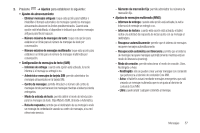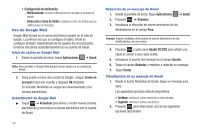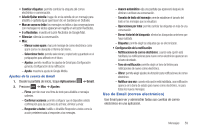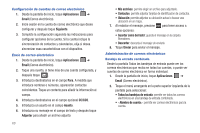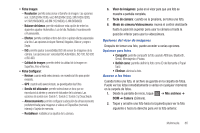Samsung SGH-T849 User Manual (user Manual) (ver.f7) (Spanish) - Page 64
Aplicaciones, Email, Siguiente, CC/CCO, Asunto, Adjuntar, Mis archivos, Guardar como borrador, Enviar
 |
UPC - 610214625366
View all Samsung SGH-T849 manuals
Add to My Manuals
Save this manual to your list of manuals |
Page 64 highlights
Configuración de cuentas de correo electrónico 1. Desde la pantalla de inicio, toque Aplicaciones ➔ Email (Correo electrónico). 2. Inicie sesión en la cuenta de correo electrónico que desea configurar y después toque Siguiente. 3. Complete la configuración siguiendo las indicaciones para configurar opciones de la cuenta. Si la cuenta incluye la sincronización de contactos y calendarios, elija si desea sincronizar esas características con el dispositivo. Envío de correo electrónico 1. Desde la pantalla de inicio, toque Aplicaciones ➔ Email (Correo electrónico). 2. Toque una cuenta, si tiene más de una cuenta configurada, y después toque . 3. Introduzca destinatarios en el campo Para. A medida que introduce nombres o números, aparecerán contactos coincidentes. Toque un contacto para añadir la información al campo. 4. Introduzca destinatarios en el campo opcional CC/CCO. 5. Introduzca un asunto en el campo Asunto. 6. Introduzca su mensaje en el campo de texto y después toque Adjuntar para añadir un archivo adjunto: 60 • Mis archivos: permite elegir un archivo para adjuntarlo. • Contactos: permite adjuntar tarjetas de identificación de contactos. • Ubicación: permite adjuntar su ubicación actual o buscar una ubicación en un mapa. 7. Al redactar el mensaje, presione para tener acceso a estas opciones: • Guardar como borrador: guarda el mensaje en la carpeta Borradores. • Descartar: descarta el mensaje sin enviarlo. 8. Toque Enviar para enviar el mensaje. Administración de correos electrónicos Bandeja de entrada combinada Desde la pantalla Todas las bandejas de entrada puede ver los correos electrónicos que reciba en todas las cuentas, o puede ver cuentas de correo electrónico en forma individual. 1. Desde la pantalla de inicio, toque Aplicaciones ➔ Email (Correo electrónico). 2. Toque el menú emergente en la parte superior izquierda de la pantalla para seleccionar: • Todas las bandejas de entrada: permite ver todos los correos electrónicos en una bandeja de entrada combinada. • : permite ver correos electrónicos para la cuenta.